ios8系统使用itunes导入电子书教程
摘要:ios8怎么用iTunes导入电子书?相信有很多使用苹果产品的用户很喜欢看一些自己喜欢的书籍,但是在线看的话有很多的限制,比如说网络,或者不...
ios8怎么用iTunes导入电子书?相信有很多使用苹果产品的用户很喜欢看一些自己喜欢的书籍,但是在线看的话有很多的限制,比如说网络,或者不能下载,只能在线观看等等,但是这些都是可以解决的,接下来小编教大家ios8怎么用itunes导入电子书。
步骤1:启动iTunes,依次单击“编辑-偏好设置”命令进入。
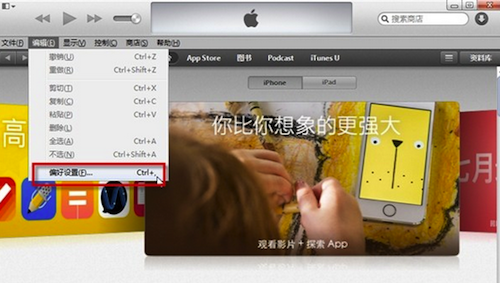
步骤2:查找并勾选“图书”一项,点击“确定”按钮。
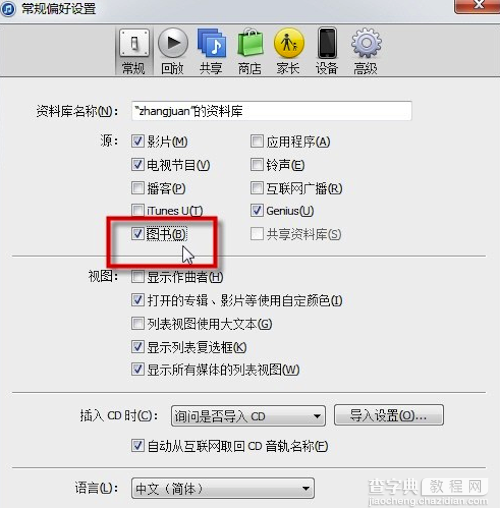
步骤3:在“资料库”界面左上方的项目列表中点击“图书”分类,再将电脑中的PDF电子书拖动到iTunes编辑框中。
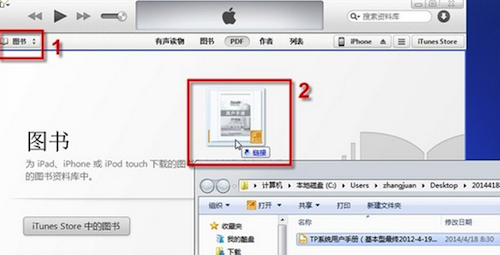
步骤4:完成后再点界面右上角“iPhone”按钮。
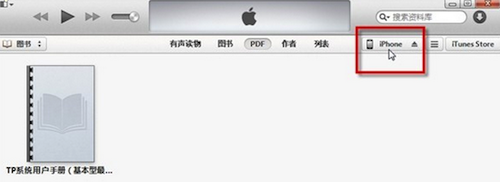
步骤5:先点上方工具栏中的“图书”栏目,再点击勾选“同步图书”一项,最后点击右下方“应用”按钮。
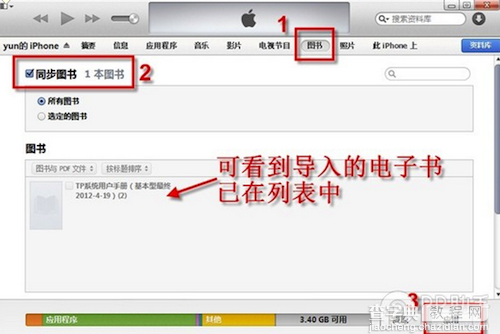
步骤6:在随后出现的对话框中单击“抹掉并同步”按钮。随后iTunes即会帮我们完成剩下的导入工作。
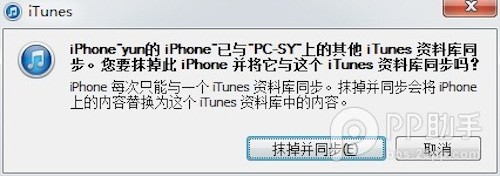
步骤7:随后在iPhone手机中启动iBook,即可看到刚导入的PDF电子书了。
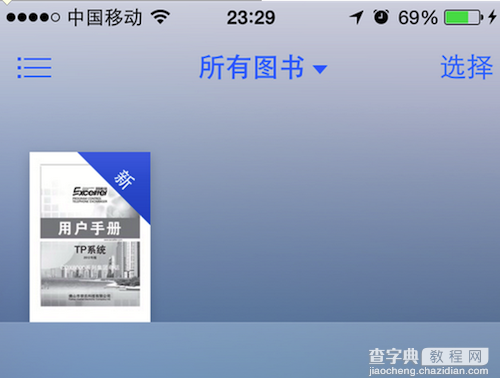
【ios8系统使用itunes导入电子书教程】相关文章:
★ iOS8.1.2越狱后V版iPhone5s破解电信4G教程
